Windows 10 in starejše različice operacijskega sistema Windows so opremljene z nekaj dobrimi ohranjevalniki zaslona. Mnogi uporabniki celo prenesete ohlajene ohranjevalnike zaslona drugih izdelovalcev, da bi njihova namizja postala bolj domiselna.
Medtem ko vgrajena funkcija ohranjevalnika zaslona v operacijskem sistemu Windows omogoča nastavitev fotografij kot ohranjevalnika zaslona, vendar ne omogoča nastavitve video datoteke kot ohranjevalnika zaslona. Če iščete način za nastavitev video datoteke kot ohranjevalnika zaslona ali za shranjevanje zaslona iz video datoteke, potem je ta priročnik za vas.
Da, lahko ustvarite ali uporabite svoj ohranjevalnik zaslona iz videoposnetkov katere koli oblike.
Sledita dva načina za nastavitev videoposnetka kot ohranjevalnika zaslona v sistemu Windows 10:
1. Uporaba videoposnetkov neposredno, ne da bi ustvarili datoteko ohranjevalnika zaslona.
2. Uporaba video datoteke kot ohranjevalnik zaslona po pretvorbi v datoteko exe.
Metoda 1
Nastavite video datoteko kot ohranjevalnik zaslona
To je najpreprostejša metoda, saj ni treba pretvoriti video datoteke v izvršljivo datoteko, da jo uporabite kot ohranjevalnik zaslona. Pri tej metodi uporabljamo majhno aplikacijo, imenovano "Video Screensaver Maker", ki nam omogoča uporabo video datoteke kot ohranjevalnika zaslona.
Če želite začeti s to metodo, moramo prenesti programsko opremo Video Screen Saver Maker od tukaj. Video Screen Saver Maker igra AVI, MPEG, WMV video datotek kot ohranjevalnik zaslona z naključno podporo video. To pomeni, da lahko izberete niz video datotek, ki jih želite predvajati kot ohranjevalnik zaslona.
Prednosti izdelovalca ohranjevalnikov videoposnetkov:
- Ustvarjanje ohranjevalnikov zaslona, ki imajo svoje ime ohranjevalnika zaslona.
- Sposobnost dodajanja gumba za povezavo, ki se odpre neposredno na vašo spletno stran, kar povečuje promet na vašo spletno stran.
- Ustvarjeni ohranjevalniki zaslona delujejo na vseh sistemih Windows.
- Dodajanje tipov videoposnetkov WMV, AVI ali celo MPEG. Lahko celo mešate vse 3 vrste.
- Dodajte svoje avdio datoteke, ki se predvajajo med predvajanjem videoposnetkov.

Metoda 2
Ustvarite ohranjevalnik zaslona iz videodatoteke
To je precej dolga metoda v primerjavi s prejšnjo metodo, saj ustvarjamo dejanski ohranjevalnik zaslona. Tukaj je prednost, da lahko celo porazdeli datoteko video screensaver med svojimi prijatelji in se lahko uporablja na katerem koli računalniku Windows brez uporabe aplikacije tretjih oseb.
V tem priročniku moramo uporabiti dve brezplačni pripomočki, če nimate video datotek v formatu FLV. Lahko uporabite brezplačen pretvornik, kot je SuperVideo, ki vam omogoča pretvorbo video datotek v FLV format. Ko imate format FLV, prenesite in namestite drugo aplikacijo, imenovano »InstantStorm«. InstantStorm pripomoček ustvarja Flash na osnovi ohranjevalnikov zaslona z veliko naprednih funkcij. Lahko ga prenesete tukaj.
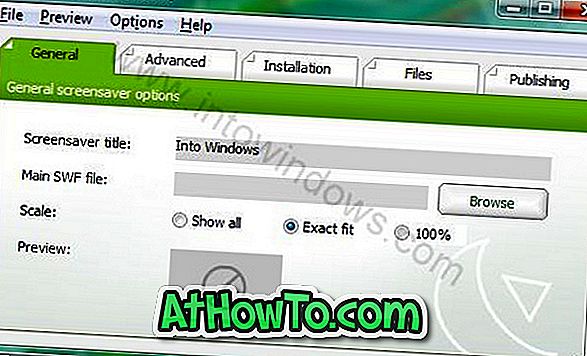
Namestite preneseno datoteko za namestitev InstantStorm in jo zaženite. Vnesite datoteko, ki jo želite uporabiti kot ohranjevalnik zaslona, tako da kliknete gumb za brskanje in se pomaknete do datoteke FLV. To vam bo dala izvršljivo datoteko, ki ob odprtju postane video ohranjevalnik zaslona vašega računalnika Windows.














